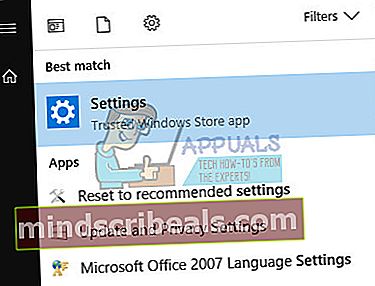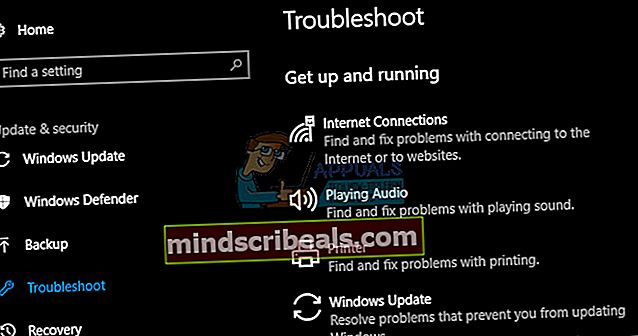Oprava: Kód chyby služby Windows Update 0x800706b5
Riešenie problémov so službou Windows Update nikdy nebolo celkom jednoduché a používatelia tento proces často odkladali na poslednú chvíľu, pretože to nikdy nevyzeralo celkom lákavo. Úprimne povedané, spoločnosť Microsoft nikdy neurobila proces aktualizácie taký plynulý, ako by si všetci priali, a existuje veľa vylepšení, ktoré by mali implementovať, aby získali viac používateľov na aktualizáciu.
Po vydaní systému Windows 10 nasledovalo Microsoftu použitie „hrubej sily“, pokiaľ ide o aktualizácie, pretože takmer násilne nainštalovali svoj nový operačný systém do počítačov používateľov. Očakávali sme, že služba Windows Update bude v systéme Windows 10 ľahšia, ale stále je potrebné vyriešiť veľa chýb.
Kód chyby: 0x800706b5
Existuje veľa chybových kódov služby Windows Update, ktoré sa objavujú príliš často, ale zdá sa, že tento spôsobil najväčšie pobúrenie medzi širokou verejnosťou. Za týmto chybovým hlásením nasleduje tento text: „Systém Windows nemohol vyhľadať nové aktualizácie“.

Skutočná príčina problému nie je známa, ale existuje niekoľko riešení, ktoré fungovali pre rôznych ľudí, takže si ich môžete aj vyskúšať. Predtým, ako urobíte čokoľvek, však pozorne postupujte podľa pokynov, pretože je ľahké zmeniť nesprávne niektoré nastavenia a ešte viac ich zhoršiť.
Pred vykonaním krokov uvedených nižšie vyskúšajte jednoduchšiu opravu, ktorou je prejsť do ponuky Vypnutie a zvoliť možnosť Aktualizovať a reštartovať. Ak to nebude fungovať, vyskúšajte riešenia uvedené nižšie.
Riešenie 1: Spustite Poradcu pri riešení problémov so službou Windows Update
Windows 10 je predinštalovaný s niekoľkými nástrojmi na riešenie problémov, ktoré dokážu automaticky rozpoznať problém, ktorý máte, a okamžite ho vyriešiť. Tieto nástroje na riešenie problémov pomohli mnohým ľuďom, ktorí nemajú také skúsenosti s riešením týchto problémov sami, a tento proces netrvá skoro vôbec.
- Otvorte aplikáciu Nastavenia kliknutím na tlačidlo Štart a potom na ikonu ozubeného kolieska tesne nad. Môžete ich tiež vyhľadať.
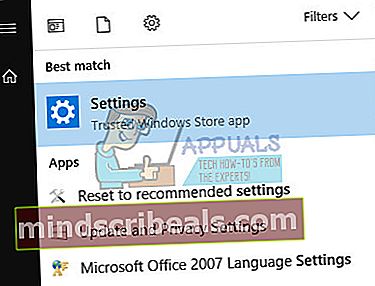
- Otvorte sekciu Aktualizácia a zabezpečenie a prejdite do ponuky Riešenie problémov.
- Najskôr kliknite na možnosť Windows Update a podľa pokynov na obrazovke skontrolujte, či nie je niečo v poriadku so službami a procesmi Windows Update.
- Po dokončení nástroja na riešenie problémov prejdite znova do sekcie Riešenie problémov a otvorte nástroj na riešenie problémov s internetovými pripojeniami.
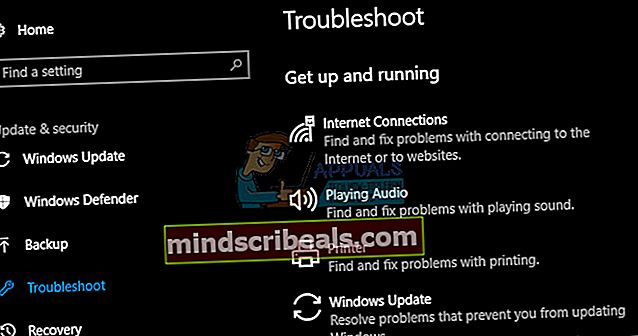
- Skontrolujte, či je problém vyriešený.
Riešenie 2: Resetujte súčasti služby Windows Update
Táto metóda je zvyčajne schopná vyriešiť väčšinu problémov s aktualizáciou, pretože jej podstatou je to, že ste obnovili predvolené nastavenie každej súčasti služby Windows Update. Táto konkrétna chybová správa neobsahuje veľa online pokynov, ako ju opraviť, ale toto riešenie je určite niečo, čo musíte čo najskôr vyskúšať.
Toto riešenie obsahuje kroky, ktoré vám povedia, ako upraviť register. Neskúsení používatelia by mali pri práci so svojím registrom vždy dbať na zvýšenú opatrnosť, pretože obsahuje príkazy nízkej úrovne, ktoré váš počítač používa na bezproblémové fungovanie. Našťastie môžete aktuálny stav svojho registra pomerne jednoducho zálohovať, aby ste vyriešili problémy, s ktorými sa môžete stretnúť.
V nasledujúcom článku nájdete informácie o zálohovaní a obnovení registra v systéme Windows:
Ako zálohovať a obnovovať register v systéme Windows 7, 8 a 10
- Najskôr musíte zabiť inteligentný prenos na pozadí, Windows Update, kryptografické služby. Toto sú základné služby súvisiace s procesom aktualizácie systému Windows a zvyčajne fungujú s ďalšími funkciami, ako sú napríklad aktualizácie zabezpečenia systému Windows atď. Pred začatím riešenia problému je rozumné tieto služby deaktivovať.
- Otvorte príkazový riadok s oprávneniami správcu a nižšie skopírujte a prilepte príkazy. Potom nezabudnite kliknúť na Enter.
čisté stop bity net stop wuauserv net stop appidsvc net stop cryptsvc

- Potom budete musieť odstrániť určité súbory, ktoré je potrebné vymazať, aby bolo možné pokračovať v resetovaní súčastí aktualizácie. To sa deje aj prostredníctvom okna príkazového riadku.
Vymazať „% ALLUSERSPROFILE% \ Application Data \ Microsoft \ Network \ Downloader \ qmgr * .dat“
- Ďalší krok sa tiež vykonáva prostredníctvom okna príkazového riadka správcu a považuje sa za agresívny krok vykonaný pri resetovaní súčastí Windows Update. Preto môžete tento krok preskočiť, ak to nie je vaša posledná šanca na vyriešenie problému. Uskutočnenie týchto krokov však samo osebe pomohlo mnohým ľuďom, takže vám odporúčame vyskúšať to.
- Premenujte priečinky SoftwareDistribution a catroot2. Za týmto účelom na príkazovom riadku zadajte nasledujúce príkazy. Po zadaní každého príkazu nezabudnite stlačiť kláves Enter.
Ren% systemroot% \ SoftwareDistribution SoftwareDistribution.bak Ren% systemroot% \ system32 \ catroot2 catroot2.bak

- Skopírujte a prilepte nasledujúce príkazy, aby sme obnovili služby, ktoré sme zabili na začiatku, na ich predvolené bezpečnostné deskriptory. Nezabudnite kliknúť na tlačidlo Enter, aby ste mohli spustiť každý príkaz zobrazený nižšie:
bity exe sdset D: (A ;; CCLCSWRPWPDTLOCRRC ;;; SY) (A ;; CCDCLCSWRPWPDTLOCRSDRCWDWO ;;; BA) (A ;; CCLCSWLOCRRC ;;; AU) (A ;; CCLCSWRPWPDC; PUR) exe sdset wuauserv D: (A ;; CCLCSWRPWPDTLOCRRC ;;; SY) (A ;; CCDCLCSWRPWPDTLOCRSDRCWDWO ;;; BA) (A ;; CCLCSWLOCRRC ;;; AU) (A ;; CCLCSWRPWC ;;)
- Ďalší krok tiež pozostáva z príkazu Príkazový riadok, takže ho počas tohto procesu neopúšťajte.
cd / d% windir% \ system32
- Budete tiež musieť znova zaregistrovať súbory BITS, aby ste mohli úplne resetovať svoje súčasti Windows Update. Pre každý z nižšie uvedených súborov budete musieť spustiť jeden príkaz a po zadaní všetkých z nich nezabudnite kliknúť na Enter:
regsvr32.exe atl.dll
regsvr32.exe urlmon.dll
regsvr32.exe mshtml.dll
regsvr32.exe shdocvw.dll
regsvr32.exe browseui.dll
regsvr32.exe jscript.dll
regsvr32.exe vbscript.dll
regsvr32.exe scrrun.dll
regsvr32.exe msxml.dll
regsvr32.exe msxml3.dll
regsvr32.exe msxml6.dll
regsvr32.exe actxprxy.dll
regsvr32.exe softpub.dll
regsvr32.exe wintrust.dll
regsvr32.exe dssenh.dll
regsvr32.exe rsaenh.dll
regsvr32.exe gpkcsp.dll
regsvr32.exe sccbase.dll
regsvr32.exe slbcsp.dll
regsvr32.exe cryptdlg.dll
regsvr32.exe oleaut32.dll
regsvr32.exe ole32.dll
regsvr32.exe shell32.dll
regsvr32.exe initpki.dll
regsvr32.exe wuapi.dll
regsvr32.exe wuaueng.dll
regsvr32.exe wuaueng1.dll
regsvr32.exe wucltui.dll
regsvr32.exe wups.dll
regsvr32.exe wups2.dll
regsvr32.exe wuweb.dll
regsvr32.exe qmgr.dll
regsvr32.exe qmgrprxy.dll
regsvr32.exe wucltux.dll
regsvr32.exe muweb.dll
regsvr32.exe wuwebv.dll
- Ďalej odstránime nepotrebné položky registra, ktoré tu mohli zostať. Prejdite do nasledujúceho umiestnenia v editore databázy Registry.
HKEY_LOCAL_MACHINE \ COMPONENTS
- Kliknite na kľúč Komponenty v registri a na pravej strane obrazovky vyhľadajte nasledujúce kľúče. Ak nejaké nájdete, odstráňte ich.
PendingXmlIdentifier NextQueueEntryIndex AdvancedInstallersNeedResolving

- Resetujte Winsock. Za týmto účelom na príkazovom riadku zadajte nasledujúci príkaz a stlačte kláves Enter:
netsh resetovanie winsock
Ak používate systém Windows XP, musíte nakonfigurovať nastavenia servera proxy. Za týmto účelom na príkazovom riadku zadajte nasledujúci príkaz a stlačte kláves Enter:
proxycfg.exe -d
Ak používate iné verzie systému Windows, na príkazovom riadku zadajte nasledujúci príkaz a stlačte kláves Enter:
netsh winhttp reset proxy

- Po úspešnom dokončení všetkých krokov uvedených vyššie nezabudnite reštartovať služby, ktoré ste zabili na začiatku, skopírovaním a prilepením nižšie uvedeného príkazu do okna Príkazový riadok.
čisté štartovacie bity čistý štart wuauserv net start appidsvc čistý štart cryptsvc
- Po vykonaní všetkých krokov, ktoré sú uvedené v zozname, reštartujte počítač.
Riešenie 3: Nainštalujte aktualizáciu manuálne
Aby ste sa zbavili tohto chybového kódu, môžete aktualizáciu nainštalovať manuálne a vyhnúť sa jej. Pokiaľ ide o tieto konkrétne chybové kódy, niekedy sú spôsobené chybnou aktualizáciou a dá sa im vyhnúť manuálnou inštaláciou aktualizácie podľa pokynov uvedených nižšie.
- Navštívte tento web a zistite, aká je najnovšia aktualizácia. Mal by byť umiestnený v hornej časti zoznamu v ľavej časti stránky s aktuálnou verziou Windows 10 v hornej časti.

- Skopírujte aj číslo KB (Znalostná báza) spolu s písmenami „KB“ (napr. KB4040724).
- Otvorte katalóg Microsoft Update a vyhľadajte číslo, ktoré ste práve skopírovali.
- Kliknite na tlačidlo Stiahnuť vľavo, vyberte verziu operačného systému (32-bitová alebo 64-bitová) a stiahnite si súbor.

- Spustite súbor, ktorý ste práve stiahli, a podľa pokynov na obrazovke dokončite proces aktualizácie.
- Po dokončení aktualizácie reštartujte počítač a počkajte, či sa pri ďalšej aktualizácii vydanej spoločnosťou Microsoft vyskytne rovnaký problém.
Súvisiace články:
//appuals.com/windows-update-error-0x80070057-fix/